Crear un reporte personalizado sencillo
Seguir la ruta juntos
¿Desea seguir el proceso con un experto a medida que realiza este paso? Mire este video, que forma parte de la serie Trail Together.
(Este clip comienza en el minuto 10:14, en caso de que desee retroceder y mirar el comienzo del paso nuevamente).
Ajustar la configuración
Antes de crear el primer reporte, necesitará asociar la función de Director general con su perfil de modo que todos los datos de reporte sean visibles.
- Haga clic en el icono de engranaje
 y seleccione Setup (Configuración).
y seleccione Setup (Configuración).
- Ingrese
Users(Usuarios) en Búsqueda rápida y seleccione Users (Usuarios).
- Haga clic en Edit (Modificar) junto a su nombre y cambie Role (Función) a CEO (Director general).
- Haga clic en Save (Guardar).
A continuación, modifique las Close Dates (Fechas de cierre) para todas las oportunidades existentes. Esto se hace de modo que los datos correctos aparezcan cuando ejecuta el reporte del trimestre fiscal vigente más adelante en este proyecto.
- Haga clic en el Iniciador de aplicación
 y seleccione Sales (Ventas).
y seleccione Sales (Ventas).
- Haga clic en la ficha Opportunities (Oportunidades).
- Haga clic en Recently Viewed (Visto recientemente) y seleccione la vista de lista Todas las oportunidades (All Opportunities).
- Seleccione la casilla de verificación a la izquierda de Opportunity Name (Nombre de oportunidad) para seleccionar todas las oportunidades.

Nota: Si no ve casillas de verificación junto a las oportunidades, puede deberse a que aplicó tipos de registros de oportunidades en esta organización. Si es así, aplique el siguiente filtro a toda la vista de lista de oportunidades: Dentro del menú del filtro, haga clic en Add Filer (Agregar filtro) > Field (Campo) = Opportunity Record Type (Tipo de registro de oportunidad), Operator (Operador) = igual a, Value (Valor) = 0 options selected (0 opciones seleccionadas) > Haga clic en Done (Listo) > Haga clic en Save (Guardar).
- Con todas las oportunidades seleccionadas, pase por Close Date (Fecha de cierre) de una de las oportunidades y haga clic en el icono de lápiz.
- Escriba la fecha de hoy.
- Seleccione la casilla de verificación para actualizar los 31 elementos seleccionados.
- Haga clic en Apply (Aplicar).
Nota: Todas las oportunidades deberían tener ahora la fecha de hoy como su Close Date (Fecha de cierre).
- Haga clic en Save (Guardar) en la parte inferior de la pantalla.
Crear un reporte de resumen
Es el momento de crear un nuevo reporte de oportunidades.
- Haga clic en Reports (Reportes).
- Haga clic en New Report (Reporte nuevo).
- En Recently Used (Utilizados recientemente) a la izquierda, haga clic en All (Todo).
- En Search Report Types (Buscar tipos de reportes), introduzca
Opportunities(Oportunidades) y seleccione Opportunities (Oportunidades).
- Haga clic en Start Report (Iniciar reporte).

A continuación, utilizará el Generador de reportes Lightning, un editor visual de reportes. La pantalla del Generador de reportes le permite trabajar con campos de reportes y filtros, y le muestra una vista previa de su reporte con solo algunos de los datos.
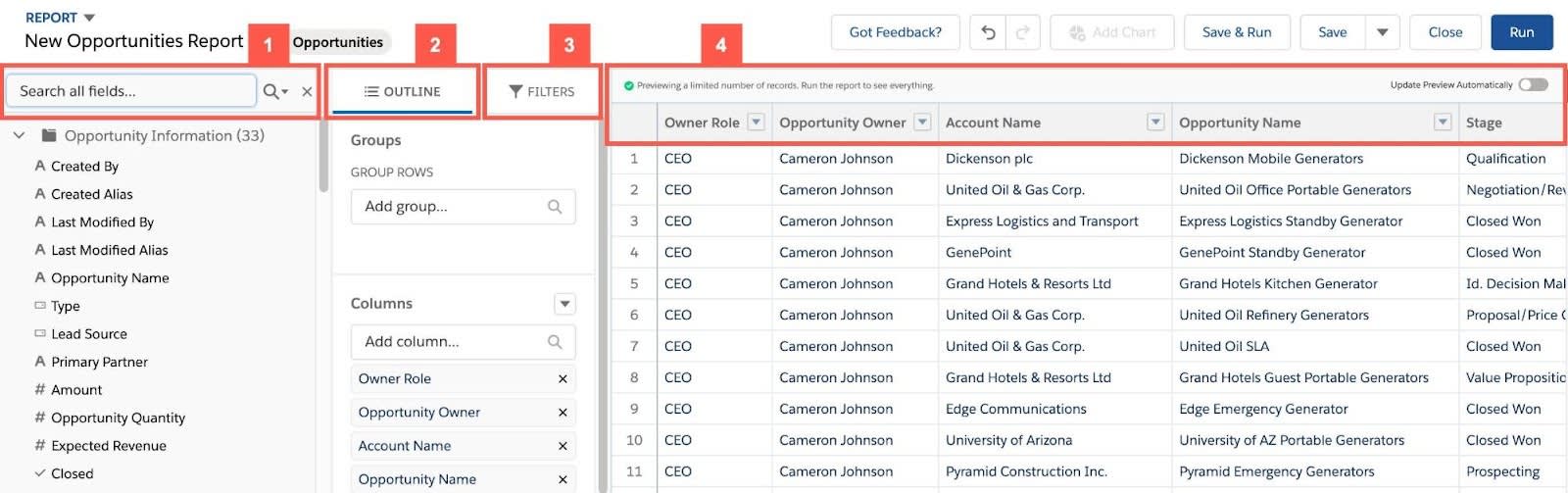
- El panel Fields (Campos) (1) muestra campos desde el tipo de reporte seleccionado, organizado por carpetas. Busque los campos que desee utilizando el cuadro Búsqueda rápida y los filtros de tipo de campo, y luego arrástrelos al panel Outline (Esquema) o haga doble clic en ellos para agregarlos a su reporte.
- El panel Outline (Esquema) (2) hace que resulte muy sencillo agregar, eliminar y ordenar columnas con una simple función de arrastrar y soltar. También puede agregar columnas de Bucket (Depósito) y columnas de Formula (Fórmulas) de resumen en el panel Outline (Esquema).
- El panel Filters (Filtros) (3) le permite establecer la vista, el periodo y los filtros personalizados para limitar los datos que se muestran en un reporte.
- La Preview (Vista previa) (4) le ofrece una vista previa dinámica que hace que resulte muy sencillo personalizar su reporte. Agregue, reordene y elimine columnas, campos de resumen, fórmulas, agrupaciones y bloques. La vista previa muestra solo un número limitado de registros. Ejecute el reporte para ver todos sus resultados.
Establezca el ámbito del reporte utilizando los filtros estándar.
- Active Update Preview Automatically (Actualizar vista previa automáticamente) en la parte superior derecha del Generador de reportes.
- En el panel Preview (Vista previa), haga clic en la flecha que aparece junto al encabezado de columna Opportunity Owner (Propietario de la oportunidad) y luego seleccione Group Rows by This Field (Agrupar filas por este campo).
- Haga clic en el panel Filters (Filtros).
- Asegúrese de que Close Date (Fecha de cierre) está establecida en Current FQ (Trimestre fiscal actual).
- Haga clic en Opportunity Status (Estado de oportunidad) y seleccione Open (Abierto); luego haga clic en Apply (Aplicar).
Cambie las columnas del reporte según sea necesario.
- Haga clic en el panel Outline (Esquema).
- Haga clic en la X que se encuentra junto a los encabezado de columna siguientes para eliminarlos:
- Owner Role (Función del propietario)
- Fiscal Period (Periodo fiscal)
- Expected Revenue (Ingresos previstos)
- Age (Antigüedad)
- Created Date (Fecha de creación)
- Next Step (Siguiente paso)
- Lead Source (Origen del prospecto)
- Type (Tipo)
Agregue un campo de resumen.
- Haga clic en la flecha
 junto al encabezado de columna Amount (Importe).
junto al encabezado de columna Amount (Importe).
- Seleccione Summarize (Resumir).
- Haga clic en Sum (Suma).
Guarde el reporte como Opportunities by Rep (Oportunidades por representante) en la carpeta Global Sales Reports (Reportes de ventas globales).
- Haga clic en Save & Run (Guardar y Ejecutar) y luego complete los detalles de Save Report (Guardar reporte):
- Report Name (Nombre del reporte):
Opportunities by Rep(Oportunidades por representante) - Haga clic en el cuadro de texto Report Unique Name (Nombre exclusivo del reporte) para rellenar automáticamente el cuadro con un nombre exclusivo. No se preocupe, el nombre exclusivo de este reporte no se verifica.
- Report Description (Descripción del reporte):
What opportunities do reps have in the pipeline?(¿Qué oportunidades tienen los representantes en las oportunidades en curso?)
- Report Name (Nombre del reporte):
- Haga clic en Select Folder (Seleccionar carpeta), seleccione Global Sales Reports (Reportes de ventas globales) y luego haga clic en Select Folder (Seleccionar carpeta).
- Haga clic en Save (Guardar).

